Obs!: Familje- och gruppdelning ingår i alla kostnadsfria och betalda OneDrive för hemmabruk (personlig och familj) abonnemang på OneDrive för webben. Den här funktionen är inte tillgänglig för OneDrive för arbete eller skola konton.
OneDrive gör det enklare att hålla kontakten med dina familjemedlemmar eller grupper som du har skapat i Outlook. Logga bara in på family.microsoft.com med ditt Microsoft-konto för att fördefiniera din familjegrupp eller skapa grupper med personer, till exempel vänner, grannar eller idrottslag i Outlook.Håll sedan kontakten genom att dela foton, videoklipp och filer med ett klick.
-
Fördefiniera din familjegrupp genom att gå till family.microsoft.com. Eller skapa en grupp personer, till exempel ett sportlag, i Outlook.
Obs!: Du måste skapa en Microsoft-familjegrupp för att kunna använda den här funktionen med dina familjemedlemmar. Använd ett kostnadsfritt Microsoft-konto eller kontot som är kopplat till din Microsoft 365 Family eller Microsoft 365 Personal-prenumeration för att skapa din familjegrupp och fortsätt sedan till steg 2.
-
Gå till OneDrive och logga in med ditt personliga Microsoft-konto, till exempel Outlook.com, Live.com, Hotmail eller MSN.
-
Välj Mina filer eller Foton i det vänstra fönstret.
-
Välj den fil eller mapp som du vill dela genom att markera cirkeln i det övre hörnet av objektet och välj sedan Dela överst på sidan.
-
Välj Alla som har länken kan redigera om du vill anpassa åtkomst och redigera behörigheter.
-
I fältet Ange ett namn eller en e-postadress skriver du Familj eller namnet på din Outlook-grupp, t. ex. Fotbollslag. När du skriver Familj ger OneDrive möjligheten att dela med vissa medlemmar genom att lägga fram deras namn, eller så kan du välja Din familj för att dela med hela familjen.
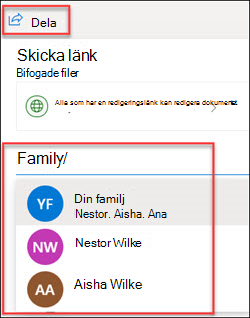
-
Lägg till ett meddelande och skicka sedan inbjudan.
Mer information om hur du delar filer och foton i OneDrive och behörighetsnivåer finns i den här artikeln: Dela filer och mappar i OneDrive.










